実例はCubase Pro 13 (Windows)です。

tetsu7017
筆者はCubaseを購入するまでは、オーディオ楽曲のコード解析はスマホアプリでやってました。
しかしCabaseでリファレンスのオーディオトラックを直接コード解析できること知り、作曲効率が大幅にあがりました。Cubaseはこの機能が実装されておりプラグインなしでオーディオトラックやMIDIトラックのコード解析ができます。
この投稿の対象者
- DAW初心者のかたやこれからDAWを購入されるかた
- Cubaseで指定の楽曲のコード解析をしたい方
この投稿を読むメリット
- Cubaseで指定の楽曲のコード解析ができます
Cubaseでオーディオトラックやインストゥルメントトラックをコード解析する方法
すごく簡単です。下記のように実施してください。
Cubaseでコード解析
- 手順1
- 手順2
- 手順3
注意点
結果の確認と編集
自動生成されたコードは必ずしも完璧ではないため、必要に応じて編集してください。特に、同じ音符の組み合わせでも異なる解釈が可能なため、最終的な調整が必要になることがあります。
クオンタイズ設定の確認
コード解析にはクオンタイズ設定も影響します。クオンタイズ値によって、新しいコードがどのように生成されるかが変わるため、自分のプロジェクトに合った設定を確認してください。
【補足】コードトラックの活用方法
コードトラックは、楽曲のコード進行を視覚的に管理・編集するための強力なツールです。コード解析機能と組み合わせることで、以下のような活用が可能です。
- コード進行の視覚化: 解析されたコード情報をコードトラックに表示することで、楽曲全体のハーモニー構造を一目で把握できます。
- コードの編集と置き換え: コードトラック上でコードを直接編集・変更することで、リアルタイムに楽曲のハーモニーを調整できます。
- 他のトラックとの連携: コードトラックを他のMIDIトラックやオーディオトラックと連携させることで、コード進行に応じた自動伴奏やアレンジが可能になります。
これらの機能を活用することで、コード解析の結果をより効果的に楽曲制作に反映させることができます。
まとめ
Cubaseでお気に入りの楽曲をコード解析し参考にして、効率的に作曲しましょう。
【PR】DTMを学ぶなら
 Music Hearts(ミュージックハーツ)
Music Hearts(ミュージックハーツ)
よろしければ引き続きこちらをお読みいただくと、知識が深まります。
\DAW以外でもコード解析ができるスマホアプリがあります/
\音源を参考リファレンスにする際にもコード解析を使います/
\「コードトラックに追随」してMIDIノートが変化します/

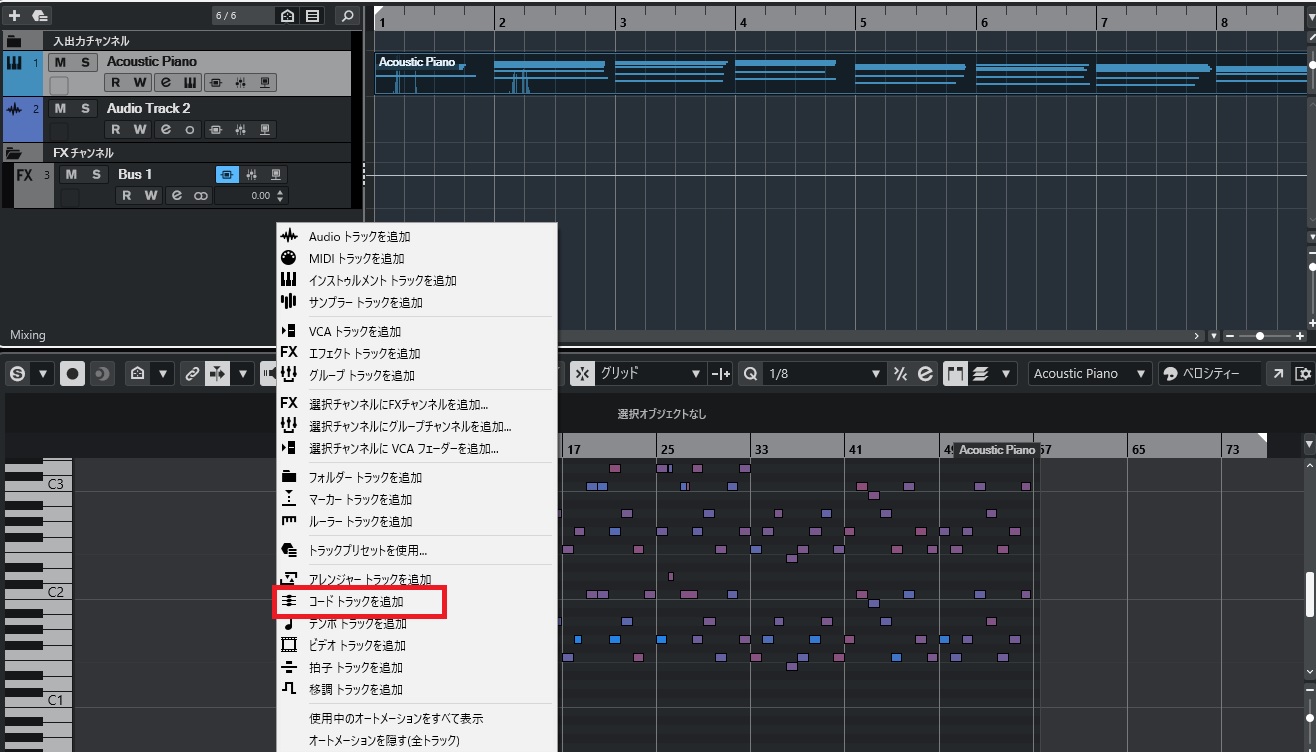

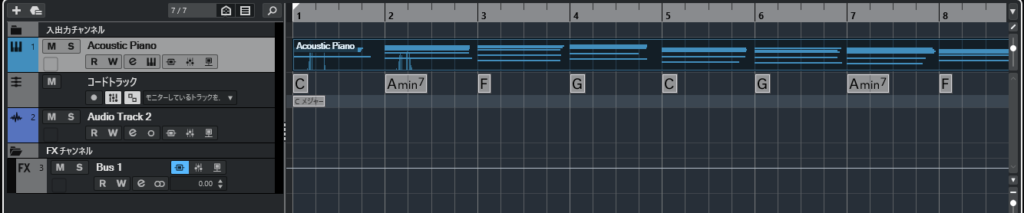




コメント